Несмотря на то что оболочки операционной системы Android немного различаются, алгоритм действий по смене виртуальной клавиатуры через «Настройки», как правило, схож. Рассмотрим, как это делается на примере Android 13:
- Запустите приложение «Настройки», выбрав его в главном меню, на рабочем столе или в шторке, коснувшись значка в виде шестерни.
- Перейдите в раздел «Дополнительные настройки» / «Система и обновления», затем выберите «Клавиатура и способ ввода» / «Язык и ввод».
- В одноименном блоке коснитесь строки «Текущая клавиатура», после чего останется выбрать ту, которая будет использоваться по умолчанию. В некоторых оболочках список доступных вариантов будет отображен сразу же при входе в подраздел.
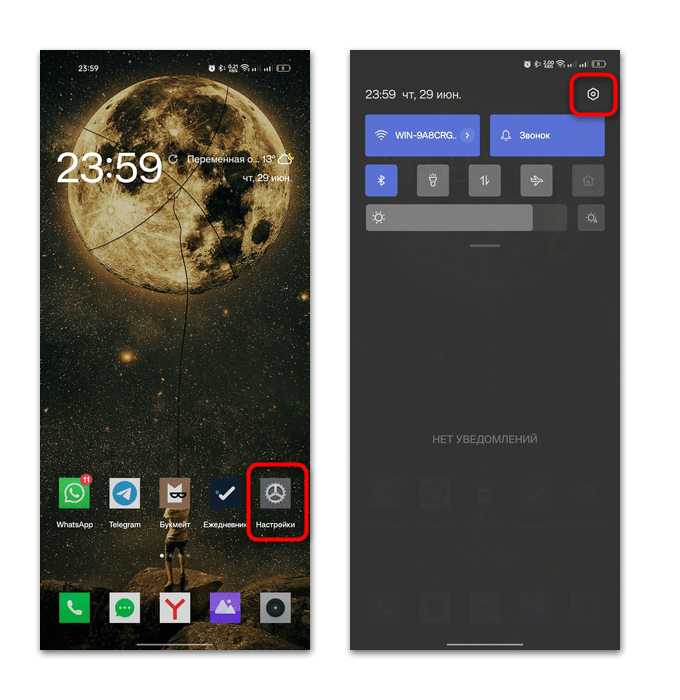
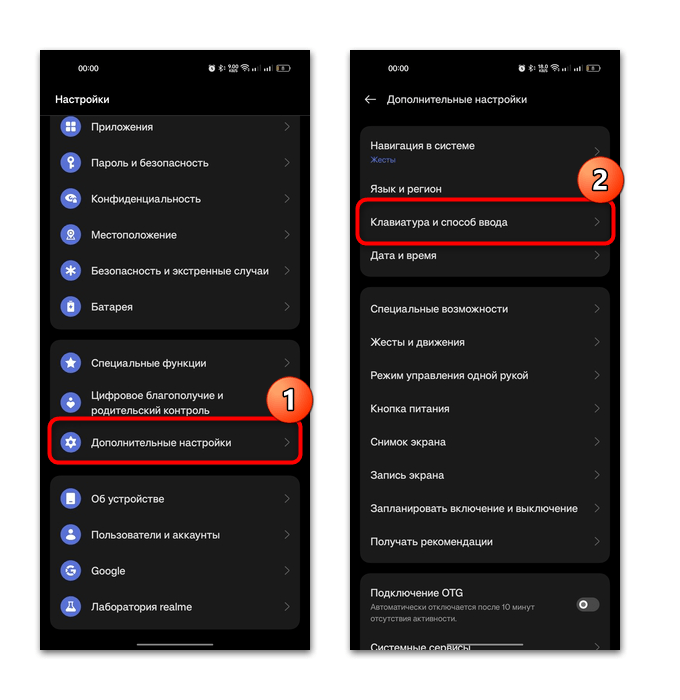
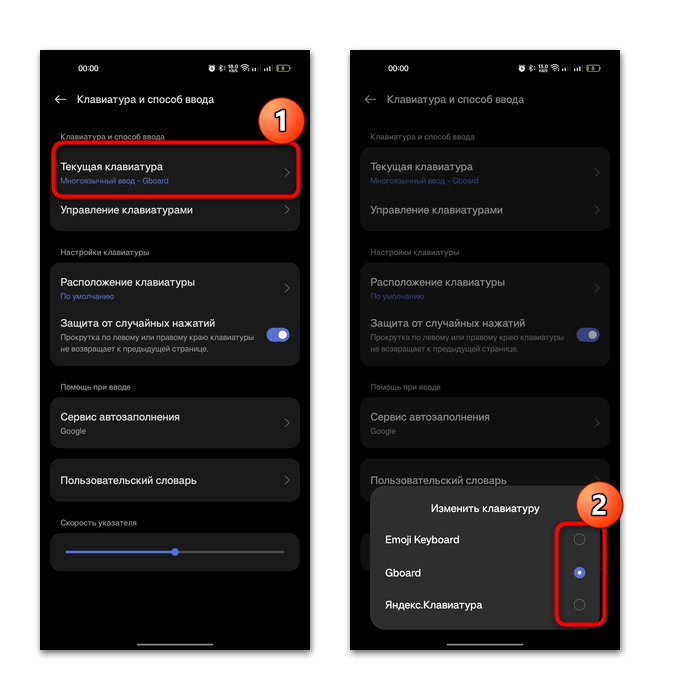
Если в списке подраздела «Изменить клавиатуру» нет необходимого вам варианта, выберите «Управление клавиатурами» / «Клавиатура по умолчанию». В новом окне отобразится перечень доступных приложений. Вероятно, работа нужной клавиатуры отключена – активируйте ее с помощью тумблера.
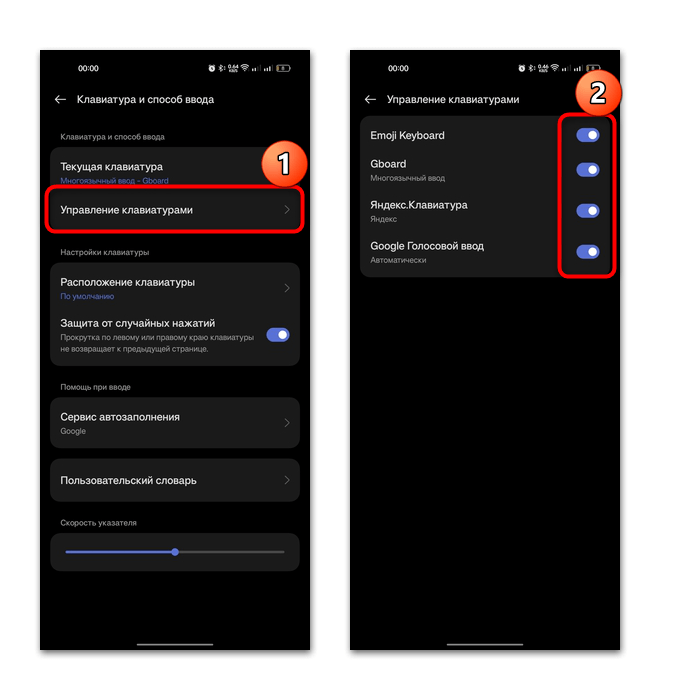
Следует отметить, что, если вы установили стороннюю клавиатуру и хотите выбрать ее, то сначала скачанное приложение надо запустить и предоставить необходимые для корректной работы разрешения. Только после этого она появится во всплывающем окне выбора способа ввода в «Настройках» Android.
Читайте также: Настройка стандартной клавиатуры в устройстве на Android
Инструкция может немного отличаться – все зависит не только от оболочки операционной системы, но и от ее версии. К примеру, на устройствах Samsung действовать нужно несколько иначе:
- В «Настройках» выберите раздел «Общие настройки», затем – «Список доступных клавиатур».
- Тапните по строке «Клавиатура по умолчанию», а в новом окне отметьте ту, которую хотите использовать.
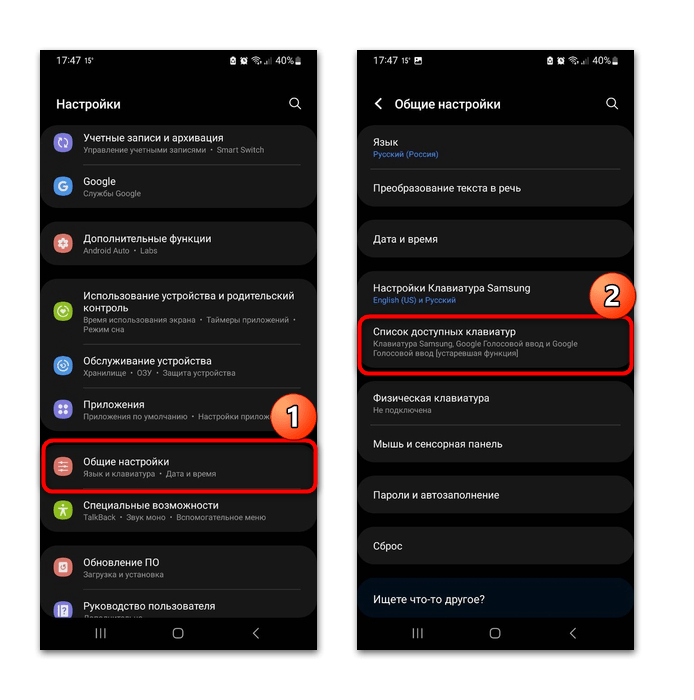
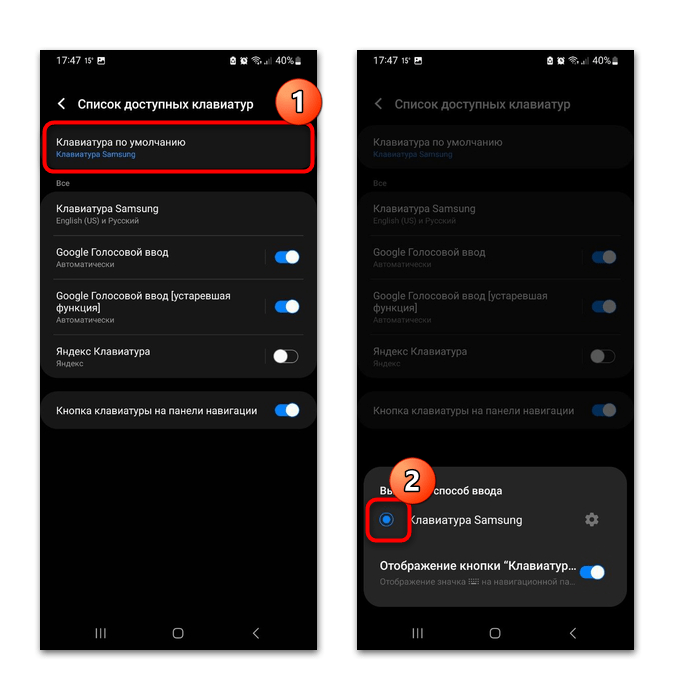
В большинстве случаев можно воспользоваться строкой поиска в штатных «Настройках». Достаточно туда ввести соответствующий запрос, например «клавиатура», и ниже появятся результаты поиска, откуда можно быстро перейти к нужному разделу.
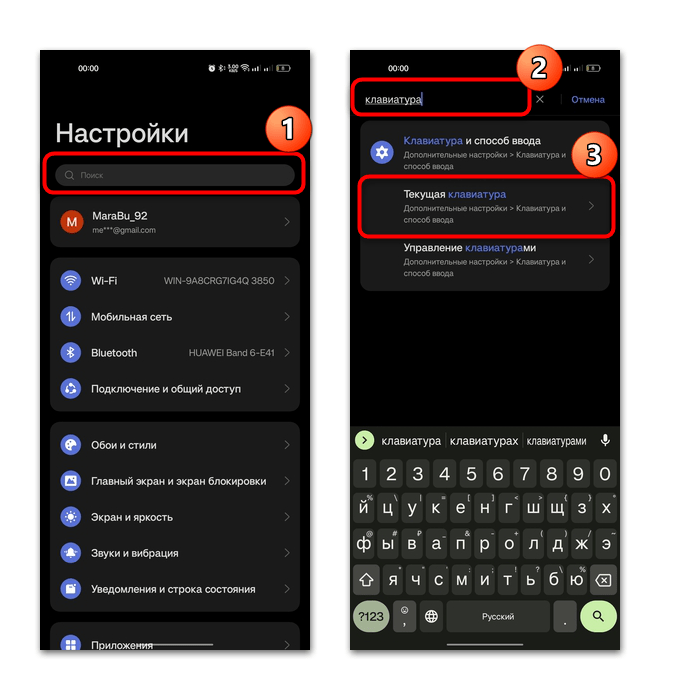
 Наша группа в TelegramПолезные советы и помощь
Наша группа в TelegramПолезные советы и помощь
 lumpics.ru
lumpics.ru



Не то мой телефон другая